كيفية منع الإعلانات في متصفح سفاري على ماك؟
Miscellanea / / August 05, 2021
عندما تكون المعلومات مجانية ، تستخدم معظم مواقع الويب الإعلانات لتغطية تكاليف تشغيل موقع الويب. ومع ذلك ، في معظم الحالات ، تستخدم هذه المواقع إعلانات مفرطة ويمكن أن تجعل تجربة الويب أكثر وضوحًا وليست ودية. تميل متصفحات Safari إلى تثبيط المعلنين من خلال عدم السماح لهم بقراءة معلوماتك الشخصية. ومع ذلك ، ستظل ترى العديد من الإعلانات على متصفحات Safari إذا كنت تستخدم نظام التشغيل Mac OS. إذن ما الحل؟ حسنًا ، هناك بعض الخطوات التي يمكنك القيام بها لمنع الإعلانات في متصفح Safari على نظام التشغيل Mac OS.
يتم تشغيل الإعلانات بناءً على ملفات تعريف الارتباط للمتصفح الخاص بك ونمط التصفح وما تفضله وبصمة الإنترنت. تستخدم معظم الإعلانات بيانات تحليلات google لخدمة الإعلانات. هناك العديد من الأسباب التي قد تجعلك تمنع أي إعلانات على متصفح Safari. ربما لا ترى أي إعلانات ذات صلة. أو ربما سترى إعلانات منبثقة مزعجة لا ترغب في التعامل معها. مهما كانت الحالة ، لا يحب الناس الإعلانات عندما يتصفحون مواقع الويب. لذلك ، سنوجهك اليوم لمنع جميع الإعلانات غير الضرورية على متصفح Safari الخاص بك.

جدول المحتويات
- 1 ما هو متصفح Safari؟
-
2 كيفية منع الإعلانات في متصفح Safari على نظام Mac
- 2.1 قم بتشغيل وضع القارئ في Safari
- 2.2 قم بإعداد أدوات حظر المحتوى في Safari
- 2.3 حظر التشغيل التلقائي لمقاطع الفيديو
- 2.4 مع ملحق Adblock
- 3 خاتمة
ما هو متصفح Safari؟
في عالم اليوم ، هناك الكثير من المتصفحات المتوفرة في المتجر. وجميعهم يستضيفون مجموعة فريدة من الميزات. بدءًا من Google Chrome الأكثر شيوعًا إلى Internet Explorer البطيء ، يمتلئ المتجر بجميع أنواع المتصفحات. هنا ، يقدم كل متصفح ميزات مختلفة مثل حظر الإعلانات ، والتنزيل التلقائي ، وبعضها يحتوي على شبكة VPN مثبتة فيها. نود أيضًا أن نضيف أن هناك أيضًا بعض المتصفحات القائمة على الأوامر ، والبعض الآخر رسومية. الأوامر المستندة إلى الأوامر هي تلك التي تحتاج فيها إلى كتابة أوامر للقيام بمهمة أثناء الرسم البياني ، يمكنك ببساطة الاستمتاع بنقرة واحدة.
كان يُنظر إليها على نطاق واسع على أنها واحدة من أكبر العلامات التجارية وأكثرها شهرة في العالم ، Apple Inc. لذلك قدمت Apple لأول مرة متصفح Safari Web كمتصفح خاص بها يقتصر فقط على أجهزة macOS الخاصة بهم. يعتمد هذا المتصفح على محرك Webkit. في السابق ، كانت أجهزة macOS تأتي مع Netscape Navigator ، والتي لم تكن ناجحة جدًا ، لذلك تحتاج Apple إلى تطوير شيء جديد. الآن ، كان عام 2003 ، وكان لدى Apple شيء جديد في رؤوسهم ، وقد توصلوا إلى فكرة متصفح الويب Safari ، والتي جاءت مع Mac OSx 10.3. حقق المتصفح نجاحًا هائلاً ، وقد قدر الناس جهود Apple في هذا الصدد ، وكان هذا يحتوي على كل ما هو مطلوب متصفحًا من منزل تفاحة.
كيفية منع الإعلانات في متصفح Safari على نظام Mac
نحن نتفهم ألمك. من المؤكد أن الإعلانات فوضوية ، والعديد منها يفسد تجربة الويب أيضًا. لكن الخبر السار بالنسبة لك حيث أن هناك العديد من الطرق لمنع أي إعلانات مزعجة على متصفح Safari.
يمنحك GetdroidTips معلومات قيمة حول أحدث اتجاهات Android و iPhone والأجهزة والبرامج التعليمية. وكل هذه التكلفة يتحملها المعلنون لدينا ، والذين بدورهم يعرضون الإعلانات على هذا الموقع. نحن لا نستخدم الإعلانات المفرطة أو نعطل تجربة التصفح الخاصة بك. لذلك نحثك على عدم منع أي إعلانات على GetdroidTips.
قم بتشغيل وضع القارئ في Safari
وضع القارئ هو وضع خاص في متصفح Safari ، والذي يحظر جميع نصوص جافا النصية والإعلانات ومقاطع الفيديو غير الضرورية وما إلى ذلك. يعرض هذا الوضع فقط جزء النص والصور ، وهو ما تريده بشكل أساسي.
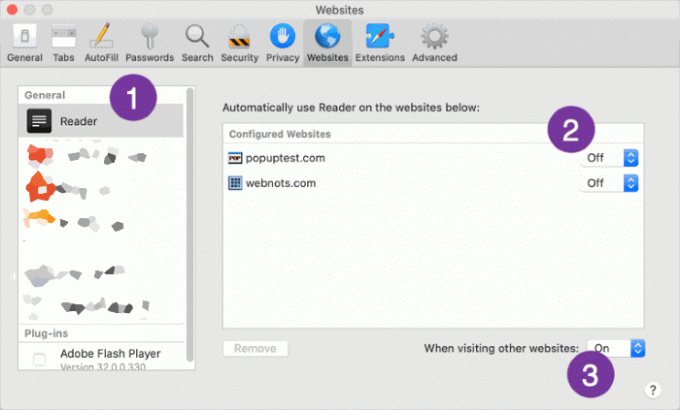
يمكنك تعيين مواقع الويب التي تريد تنشيط وضع القارئ تلقائيًا. يمكنك أيضًا تشغيله افتراضيًا لجميع مواقع الويب التي تزورها.
ملحوظة: في بعض الأحيان ، قد لا تبدو مواقع الويب جمالية بصريًا عند استخدام وضع القارئ!
قم بإعداد أدوات حظر المحتوى في Safari
أدوات حظر المحتوى هي إعداد خاص في متصفح Safari ، والذي يحظر محتوى Javascript غير ذي الصلة على صفحة ويب. هذا يعني أنك لن تشاهد مقاطع فيديو ترويجية أو إعلانات أو ما إلى ذلك.
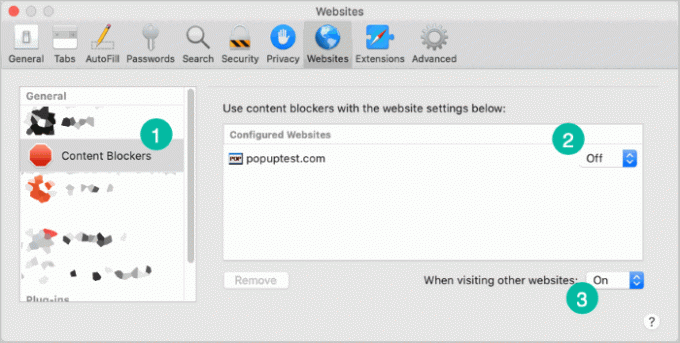
وبالمثل ، يمكنك تحديد مواقع الويب التي ستقوم بتنشيط أدوات حظر المحتوى تلقائيًا للحصول على تجربة تصفح سلسة.
حظر التشغيل التلقائي لمقاطع الفيديو
أنا أكره ذلك حقًا عندما أفتح موقعًا على شبكة الإنترنت ، ويبدأ تشغيل مقطع فيديو عشوائي على Youtube. لحسن الحظ ، تحصل على خيار حظر ملفات وسائط التشغيل التلقائي هذه.

هنا يمكنك حظر كل وسائط الفيديو الإعلانية المزعجة ، والتي يتم تشغيلها تلقائيًا على متصفح Safari الخاص بك.
مع ملحق Adblock
أفضل طريقة لمنع جميع الإعلانات تلقائيًا هي تثبيت أي امتداد Adblock. تضيف ملحقات Safari سهولة الاستخدام والوظائف لمتصفح الويب. تعتبر الإضافات في Safari مفيدة جدًا لتلبية المتطلبات اليومية. كما أنها تزيد من إنتاجية الفرد أو الشركة.
قم بتنزيل ملحق Adblock safari وتثبيته على متصفحك

انتقل إلى علامة تبويب امتداد Safari وقم بتنشيط المكون الإضافي / الملحق
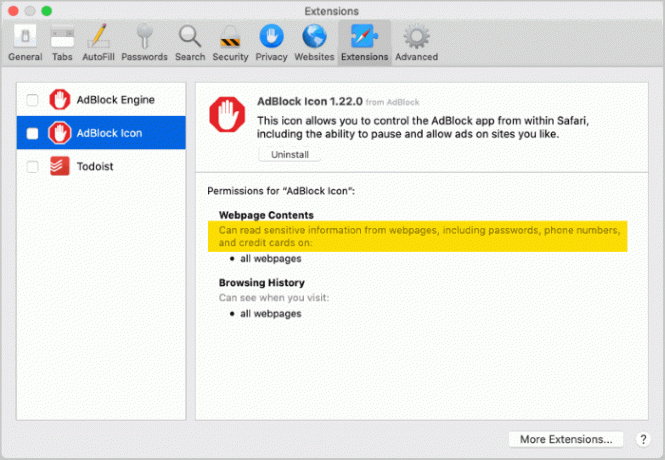
استمتع بالتصفح بدون إعلانات دون أي إعلانات مزعجة على متصفح Safari.
خاتمة
من المؤكد أن الإعلانات مزعجة ، وهي طرق عديدة لمنع الإعلانات على متصفح Safari على Mac. أتمنى أن تكون قد فهمت كل الطرق. أوصي باستخدام أي امتداد AdBlock على Safari لمنع مثل هذه الإعلانات المزعجة. في حال شعرت بأي صعوبة في أي من الطرق المذكورة أعلاه ، فلا تتردد في التعليق أدناه.
اختيار المحرر:
- أفضل 5 بدائل لـ Adblock Plus لنظام Android
- اطلب Mobile Site After Desktop Site Safari على iPhone أو iPad
- تجاوز اكتشاف Adblock على مواقع الويب التي لا يمكن اكتشافها
- قم بإيقاف تشغيل مكالمات الفيديو والصوت على جهاز Mac على جهاز Mac
راهول طالب في علوم الكمبيوتر وله اهتمام كبير بمجال موضوعات التكنولوجيا والعملات المشفرة. يقضي معظم وقته إما في الكتابة أو الاستماع إلى الموسيقى أو السفر في أماكن غير مرئية. يعتقد أن الشوكولاتة هي الحل لجميع مشاكله. الحياة تحدث ، والقهوة تساعد.



